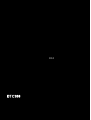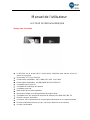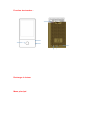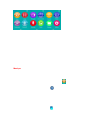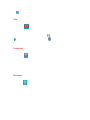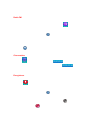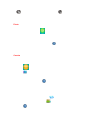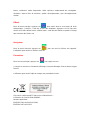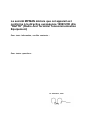BTC399
BTC399 8GB

Manuel de l’utilisateur
LECTEUR DE MÉDIA NUMÉRIQUE
Aperçu des fonctions
Le BTC399 est un lecteur MP4 à écran tact ile, l'utilisateur peut toucher l'écran et
choisir le sous-menu
Écran tactile T FT 2,8 po 320*2 40
Format audio compa tibles : MP3, W MA,OGG, APE, FL AC,WAV
Format vid éo compatibl es : AVI,RM,RMV B,W MV,FLV,3GP,ASF
Compatible micro carte SD
Compatible ID3 affichage des paroles
Compatible radio FM
Mode multi EQ et modes répétitions
Microphone intégré pour l'enregis trement de longu e durée
Compatible avec les visualis eurs de photo de formats JPEG,BMP,GIF,PNG,TIF
Plusieurs langues disponibles
Connexion s ans-fil Bluetooth avec un haut-parleur Blueto oth ou un casque Bluetooth
Fonction podomètre (mesure vos pas , calcule les distances et les c alories)
Fonction chronomètre
BTC399

Fonction des touches :
1 : [Alimentation M/A] :
Allumer:
Tenez la touche POWER appuyée jusqu'à ce que l'image animée se lance sur l'écran.
Éteindre l’appareil:
Tenez la touche POWER appuyée jusqu'à ce que l'appareil soit éteint.
Entrée : Touchez l'icône sur l'écran pour passer au sous-menu
Retourner au menu principal : appuyer sur la touche menu pour aller au menu principal.
2: Touche [VOL+] : Augmenter le volume
3: Touche [VOL-] : Diminuer le volume
Recharger le lecteur
Le lecteur peut être rechargé en branchant le câble USB sur votre PC. Une icône
apparaitra sur la droite pendant le chargement.
Commencez par allumer votre PC, puis branchez le lecteur sur le PC à l 'aide d'un câble.
Menu principal
Lorsque le lecteur est allumé, il y a 12 sous-menus dans le menu principal. sélectionnez
l'icône sur l'écran pour confirmer votre choix.
VOL+
VOL-
Allumer/
Éteindre
Caméra
Carte TF
Prise USB
Écouteurs

Options disponibles :
Musique: Choisissez cette option pour écouter des chansons.
Vidéo : Choisissez cette option pour regarder des vidéos.
Podomètre : Choisissez cette option pour calculer le nombre de pas pendant que vous
marchez ou que vous courez.
Bluetooth: Choisissez cette option pour configurer la fonction de connexion Bluetooth.
Radio FM : Choisissez cette option pour écouter des programmes radios.
Chronomètre : Choisissez cette option pour calculer l'heure
Enregistreur : Choisissez cette option pour enregistrer la voix avec le microphone interne.
Photo : Choisissez cette option pour naviguer et regarder des photos.
Caméra : choisissez cette option pour prendre des photos.
Ebook:choisissez cette option pour naviguer et lire des fichiers texte.
Navigateur : Choisissez cette option pour naviguer dans les fichiers de contenus dans la
mémoire de votre lecteur ou dans le disque flash.
Paramètres : Choisissez cette option pour changer la configuration du système et régler la
connexion Bluetooth avec les périphériques Bluetooth.
Musique
Choisissez l'icône de musique pour entrer dans l'interface de lecture de musique.
A. Sous-menu en statut de lecture
Choisissez le mode MUSIQUE dans le menu principal, appuyez sur pour confirmer
la sélection et jouer la chanson.
Dans l'interface de lecture de musique, appuyez sur pour entrer dans le sous-menu,
qui contiendra : Choisissez EQ, mode de lecture, taille de l'écran, ajouter à la liste de
lecture, définir le niveau,ajouter une étiquette, Répétition AB, Effacer, Avancé, Paramètres
EQ, Information.
L'appareil peut afficher les paroles si le nom du fichier est identique à celui du fichier MP3.
Par exemple, le nom du fichier audio est « song.mp3 » et le nom de fichier LRC doit être
« song.lrc », et ils doivent également être dans le même dossier.
B. En statut de lecture avec musique, appuyez sur pour arrêter la lecture. Appuyez

sur pour relancer la lecture.)
Film
A).Appuyez sur pour entrer dans le sous-menu : il comprend Lecture en cours, Liste
du répertoire, et Liste des étiquettes. Puis, appuyez sur Liste du répertoire pour choisir les
fichiers vidéos. Appuyez sur le fichier vidéo pour entrer dans l'interface de lecture.
B) En statut de lecture avec vidéo, touchez pour arrêter la lecture. Appuyez sur
pour redémarrer la lecture, appuyez sur pour entrer dans le sous-menu, y
compris: Mode de lecture, ajouter étiquette, mode d'écran, reprendre, effacer, information,
Podomètre
Appuyez sur pour entrer dans le sous-menu, puis appuyez sur START pour
lancer le fonctionnement du podomètre. L'utilisateur peut écouter de la musique lorsqu'il
utilise le podomètre, appuyez sur STOP pour arrêter le fonctionnement du podomètre,
appuyez sur RESET pour lancer le fonctionnement du podomètre de nouveau depuis
zéro.
Bluetooth
Appuyez sur pour passer dans le sous-menu Bluetooth. Puis, sélectionnez l'icône
« Bluetooth », puis sélectionnez « Statut Bluetooth » et cochez activé. Pour terminer,
sélectionner « Recherche d'appareil ». Cela prendra quelques secondes pour rechercher
l'appareil BT. Une fois la recherche terminée, sélectionnez « Liste d'appareil » pour
afficher la liste des appareils Bluetooth connectés disponibles. Alors, choisissez le nom de
l'appareil Bluetooth et choisissez « Connexion Bluetooth » « Connexion Bluetooth
Réussie » s'affichera.
Si l'utilisateur souhaite déconnecter l'appareil Bluetooth, sélectionner l'icône « Appareils
Bluetooth connectés », « Bluetooth déconnecté » s'affichera, appuyez dessus et l'appareil
se déconnectera.

Veuillez noter : LE BTC299 peut se connecter sur un casque ou une enceinte Bluetooth.
Radio FM
Commencez par insérer des écouteurs dans l'appareil, appuyez sur pour choisir
Radio FM dans le menu principal, la fonction de radio FM sera réglée.
Dans l'interface de lecture FM, appuyez sur pour entrer dans le sous-menu, qui
contiendra : Sauvegarde de canal, recherche automatique, liste des canaux,
enregistrement FM, qualité d'enregistrement et gain d'enregistrement, emplacement de
sauvegarde, sensibilité FM, liste des canaux d'utilisateur, région de réglage, muet.
Appuyez sur pour revenir au menu principal.
Chronomètre
Choisissez dans le menu principal, appuyez sur pour commencer à
chronométrer, lorsque le chronométrage est terminé, appuyez sur pour
arrêter.
Enregistreur
Appuyez sur pour sélectionner et passer en mode d'enregistrement dans le menu
principal
Dans l'interface d'enregistreur, appuyez sur pour entrer dans le sous-menu, qui
contiendra : Format d'enregistrement, qualité d'enregistrement, gain d'enregistrement,
mode d'enregistrement, et emplacement de sauvegarde.
Choisissez Enregistreur dans l'interface d'application, appuyez sur pour lancer
l'enregistrement, appuyez sur pour mettre l'enregistrement en pause et appuyez

sur pour reprendre l'enregistrement, puis appuyez sur pour enregistrer le
fichier enregistré.
Photo
Dans le menu principal, appuyez sur pour choisir le mode d'image y compris: Liste
rép, mode de recherche, effet de diapo, intervalle des diapos. Puis, appuyez sur List Rep
pour choisir vos images favorites.
Lorsque vous visionnez des images, appuyez sur pour choisir les modes de
sous-menu : Rotation, Zoom, intervalle des diapositives, effet des diapositive, effacer,
information.
Caméra
Choisissez l'icône de caméra pour entrer dans l'interface de caméra.
Appuyez sur pour choisir et entrer dans le menu principal de caméra, puis
appuyez sur pour prendre une photo.
A : Caméra en mode prise de photos
Dans l'interface de caméra, appuyez sur pour entrer dans le sous-menu, y compris :
lecture d'image, équilibre des blancs, luminosité, mode d'exposition, détection de visage,
emplacement de sauvegarde, résolution, espace libre de la mémoire, minuteur
automatique, cliché continu, étiquette de date.
B : Caméra en cours d'enregistrement vidéo
Dans l'interface de caméra, appuyez sur pour entrer dans l'interface
d'enregistrement vidéo, puis appuyez sur pour commencer l'enregistrement,
appuyez sur pour entrer dans le sous-menu, y compris : lecture vidéo, équilibre des

blancs, luminosité, mode d'exposition, effets spéciaux, emplacem ent de sauvegarde,
résolution, espace libre de mé moire, qualité d'enregistre ment, gain d'enreg istrement,
activité.
EBook
Dans le menu princi pal, appuyez s ur pour entrer dans le sous-m enu de livres
électroniques y c ompris : Li ste rép et liste des étiquettes. Appuyez sur List Rep pour
choisir vos f ichiers textes favoris. Veuillez noter : c ette fonction Ebook ne prend en charge
que la lec ture des fichiers .txt.
Navigateur
Dans le menu d'acc ueil, appuyez s ur pour voir tous les fichiers sur l'apparei l.
L'utilisateur peut choisir les fichiers et les lire.
Paramètres
Dans le menu pri ncipal, appuyez sur pour régler le menu.
y compri s le sous -m enu : Blue tooth , Affichage, économ ie d' énergie , Date et heure , langue,
avancé.
L'utilisateur peut choisir l'obj et et change r ses paramètres favoris.
.
Cela sert à certif ier que BTC399 est en conformit é avec :
la Directive du Consei l 2004/1 08/EMC;
Normes applica bles :
EN55013:200 1+A1:2003+A2 :2006
EN55020:200 7+A11:2011

la Directive du Conseil R&TTE 1999/5/EC;
Normes applicables :
Article 3.1a) EN60065 : +A1:2006+A11:2008+A2:2010+A12 2011
EN62479:2010
Article 3.1b) EN 301 489-1 V1.9.2:2011 -09
EN 301 489-17 V2.2.1: 2012-09
Article 3.2) EN 300 328 V1.7.1:2006-10
EN60065:2002+A1:2006+A11:2008+A2:2010+A12:2011
Fabriqué en RPC
Pour plus d'informations, visitez notre site web
www.mpmaneurope.com

La société MPMAN déclare que cet appareil est
conforme à la directive européenne 1999/5/CE dite
"R&TTE" (Radio And Terminal Telecommunication
Equipement)
Pour toute information, veuillez contacter :
JME SA
Service Techniq ue
M. Michel
77 rue dodonée
1180 Bruxelles
Belgique
Pour toutes questions :
MPMAN / JME SASer vice consomm ateur
M. Cavell
77 rue dodonée
1180 Bruxelles
Belgique
12 décembre, 2014
-
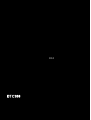 1
1
-
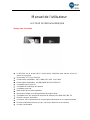 2
2
-
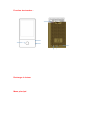 3
3
-
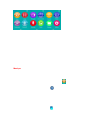 4
4
-
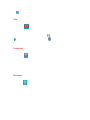 5
5
-
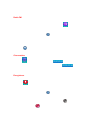 6
6
-
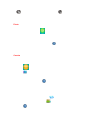 7
7
-
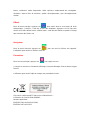 8
8
-
 9
9
-
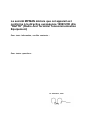 10
10
Documents connexes
-
MPMan BTC244 Le manuel du propriétaire
-
MPMan MP126 Le manuel du propriétaire
-
MPMan MPHF2 Le manuel du propriétaire
-
MPMan BT22 Le manuel du propriétaire
-
MPMan MP181BT Le manuel du propriétaire
-
MPMan BT17 Le manuel du propriétaire
-
MPMan F1 Le manuel du propriétaire
-
MPMan PH520 Le manuel du propriétaire
-
MPMan BT18 Le manuel du propriétaire
-
MPMan SP190BT Le manuel du propriétaire